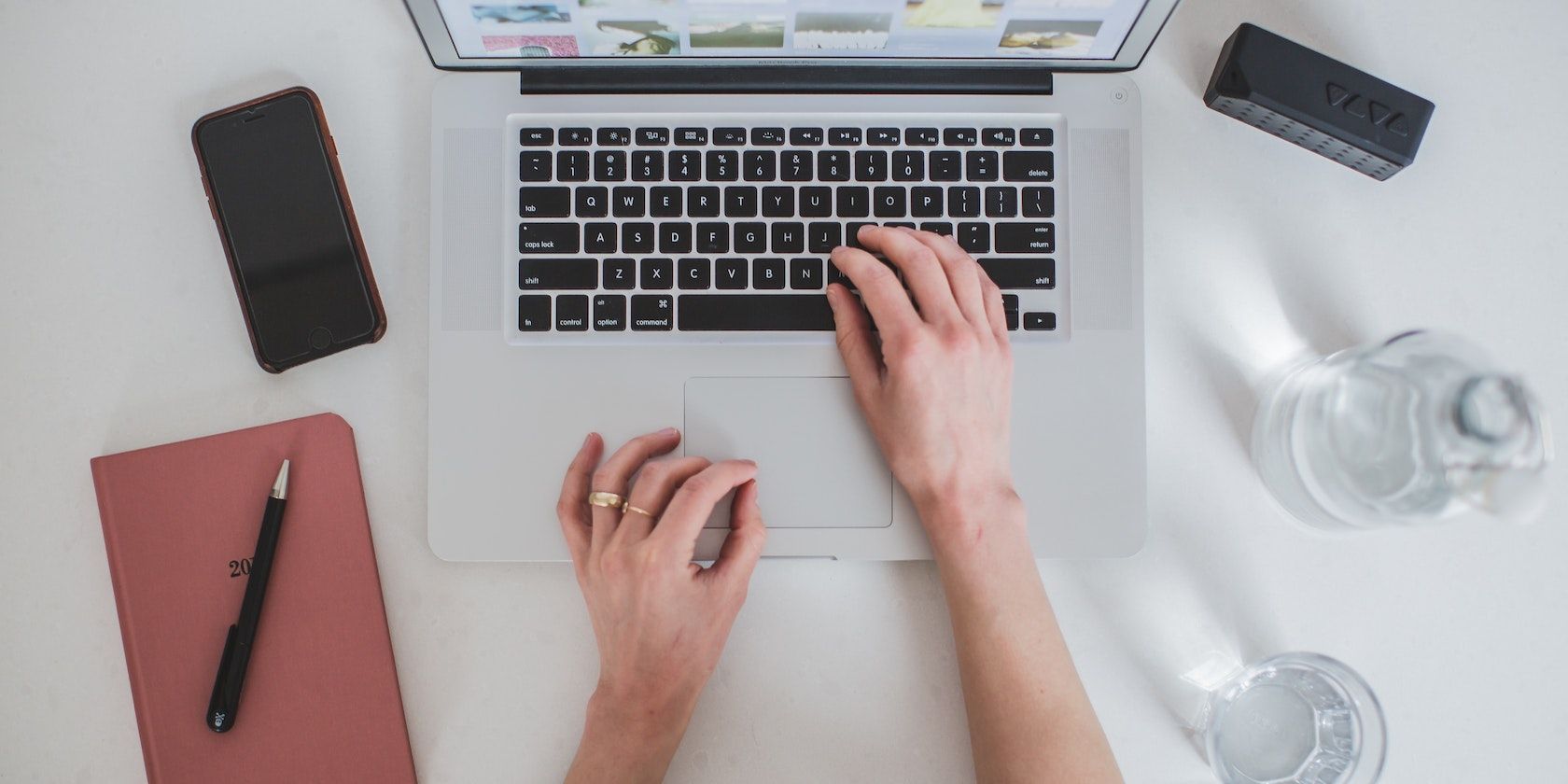اگر دیگر به اشتراک Canva Pro یا Teams خود نیاز ندارید، در اینجا نحوه لغو آن در دسکتاپ و تلفن همراه آورده شده است.
کشف نحوه لغو اشتراک Canva Pro یا Teams می تواند چالش برانگیز باشد. در دسکتاپ، برای لغو اشتراک خود باید به وب سایت Canva بروید. برای کاربران تلفن همراه، اشتراک ها از طریق برنامه Canva مدیریت نمی شوند، بلکه از طریق iTunes و فروشگاه Google Play مدیریت می شوند.
اگر نمیدانید کجا را جستجو کنید، پیدا کردن اشتراک Canva میتواند دشوار باشد. بیایید به شما کمک کنیم.
چگونه اشتراک Canva خود را لغو کنیم
Canva Pro مزایای زیادی دارد، با این حال، زمانی که دیگر به آن نیاز ندارید، لغو آن می تواند دشوار باشد.
اولین قدم برای لغو اشتراک Canva Pro یا Teams این است که وارد شوید و حساب خود را دوباره بررسی کنید. اگر عضو بیش از یک تیم هستید، بررسی کنید که در حال حاضر در کدام تیم وارد شده اید.
اگر میخواهید از هزینهها و هزینههای غیرضروری جلوگیری کنید، مطمئن شوید که طرح خود را حداقل 24 ساعت قبل از تاریخ تمدید طرح خود لغو کردهاید. مراحل دقیق لغو حساب شما به پلتفرمی که استفاده می کنید بستگی دارد.
دسکتاپ
برنامه دسکتاپ Canva ساده ترین روش را برای لغو اشتراک شما ارائه می دهد.
- روی نماد تنظیمات حساب کلیک کنید. این یک نماد چرخ دنده است که در سمت راست بالای صفحه نمایش داده می شود.
- صورتحساب و طرحها را از نوار پیمایش در سمت چپ صفحه انتخاب کنید.
- به طرحی که در حال حاضر در آن مشترک هستید، به پایین بروید. اگر بخشی از چندین تیم هستید، دوباره بررسی کنید تا مطمئن شوید که طرح نام تیم مناسب را نشان می دهد.
- روی نماد More Actions، سه نقطه در گوشه سمت راست بالای پلان کلیک کنید.
- در لیستی که ظاهر می شود، درخواست لغو را انتخاب کنید. تأیید کنید که قصد لغو اشتراک فعلی خود را دارید.
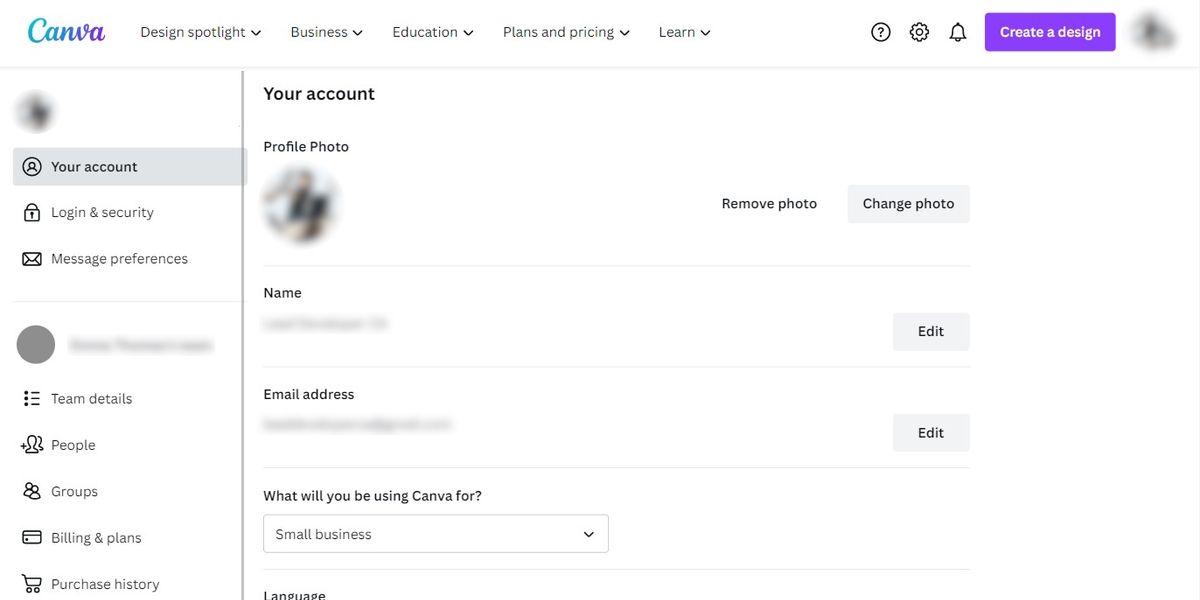
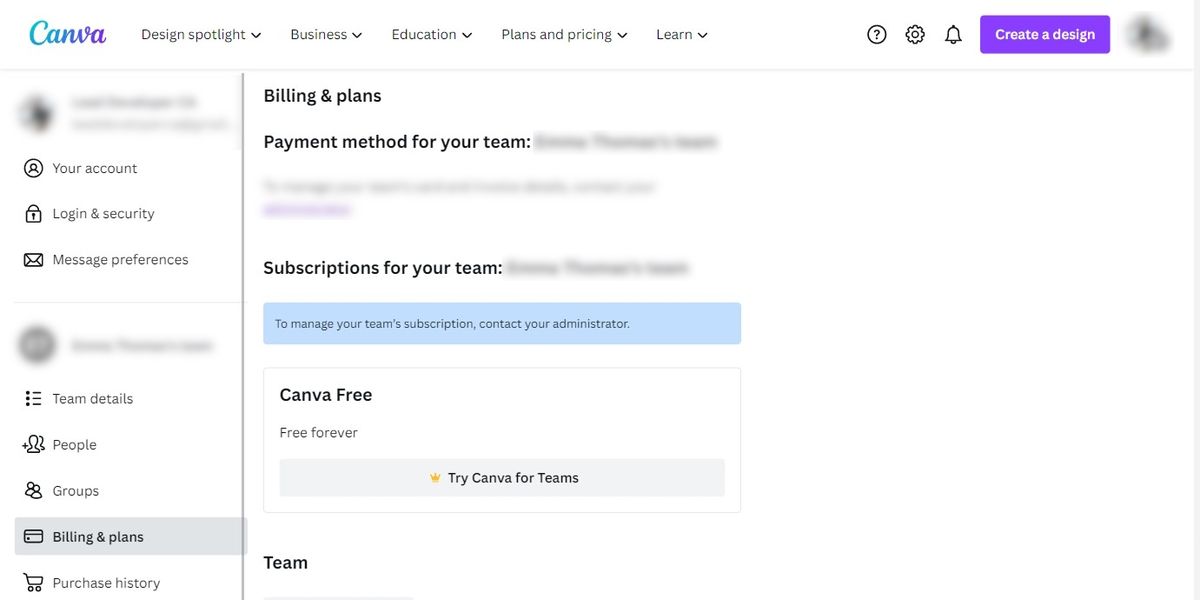
آیفون
در iOS، اشتراک شما از طریق iTunes مدیریت می شود. شما نمی توانید اشتراک خود را مستقیماً از برنامه Canva لغو کنید، به جای آن باید از تنظیمات اشتراک Apple خود استفاده کنید.
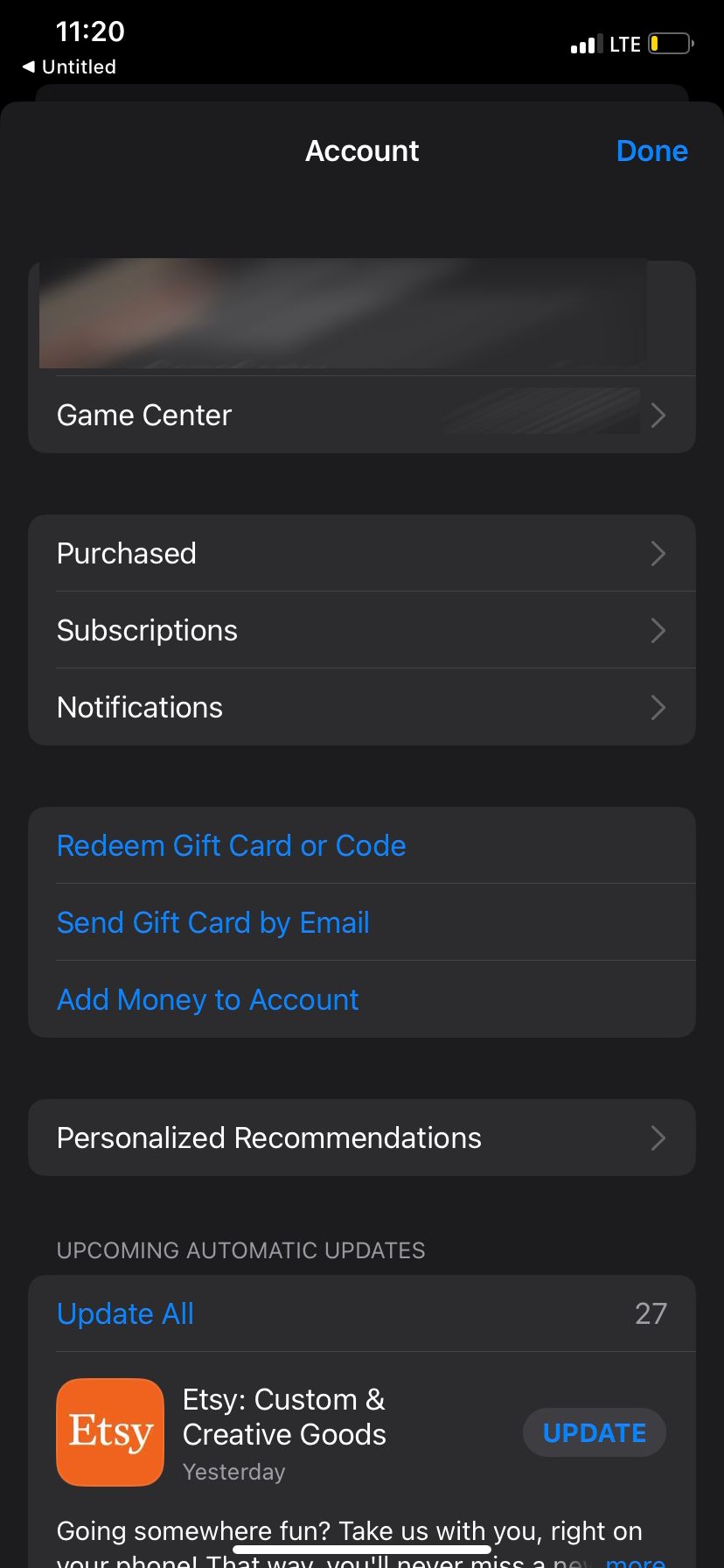
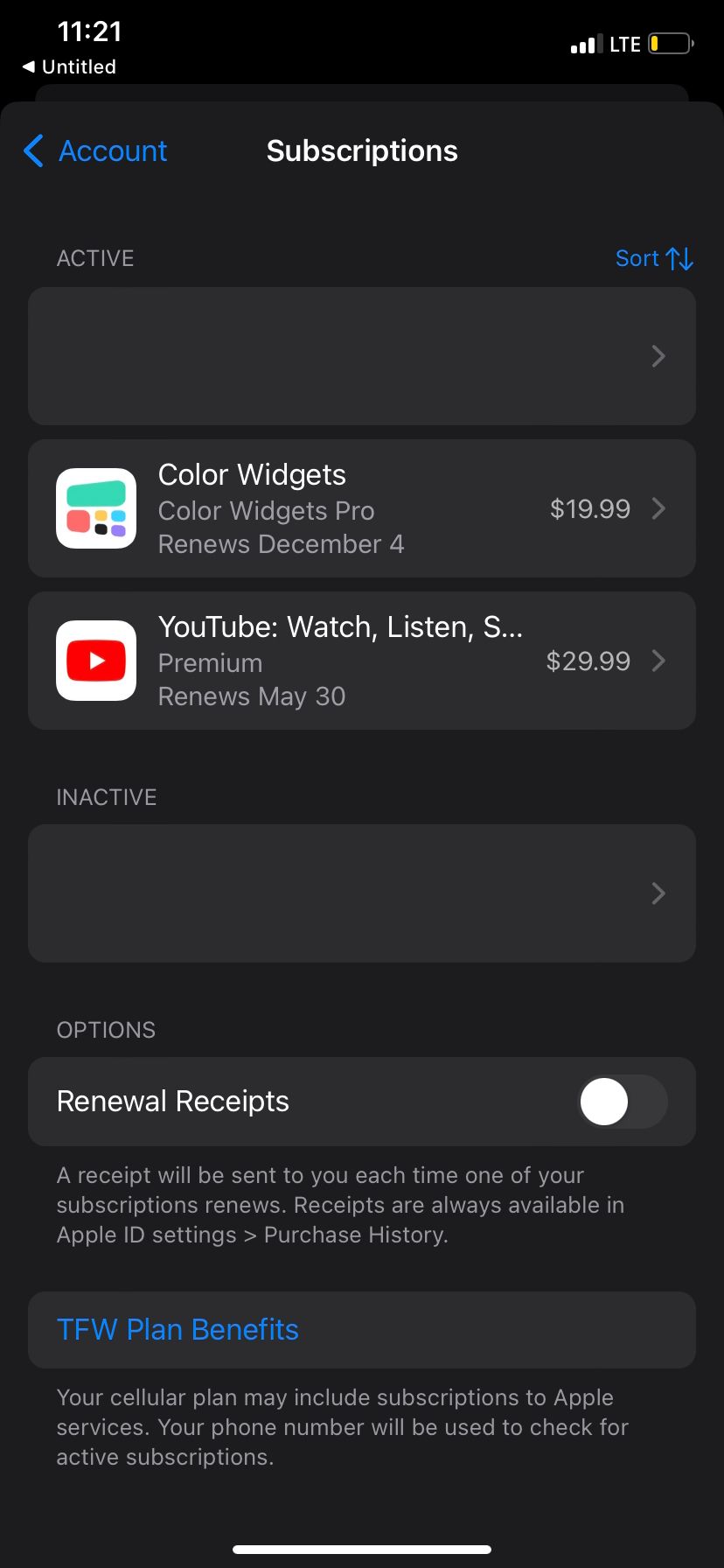
- برنامه تنظیمات را از صفحه اصلی خود باز کنید.
- روی نام خود ضربه بزنید تا اطلاعات حسابتان باز شود.
- روی دکمه اشتراک ها کلیک کنید تا لیستی از تمام اشتراک های فعلی مدیریت شده توسط iTunes شما باز شود.
- Canva را از لیست به دست آمده انتخاب کنید.
- روی لغو اشتراک ضربه بزنید و تأیید کنید که می خواهید لغو کنید.
اگر اطلاعات حساب خود را باز کردهاید اما گزینه اشتراکها را نمیبینید، ممکن است لازم باشد به حساب خود وارد شوید. برنامه iTunes را باز کنید و Apple ID خود را انتخاب کنید. پس از باز شدن صفحه حساب خود، روی View Apple ID کلیک کنید. به طور خودکار از شما خواسته می شود که وارد شوید.
اندروید
لغو اشتراک Canva خود در دستگاه Android مشابه لغو آن در iOS است. درست مانند یک محصول اپل، اشتراک شما به جای خود برنامه Canva در فروشگاه برنامه مدیریت می شود.
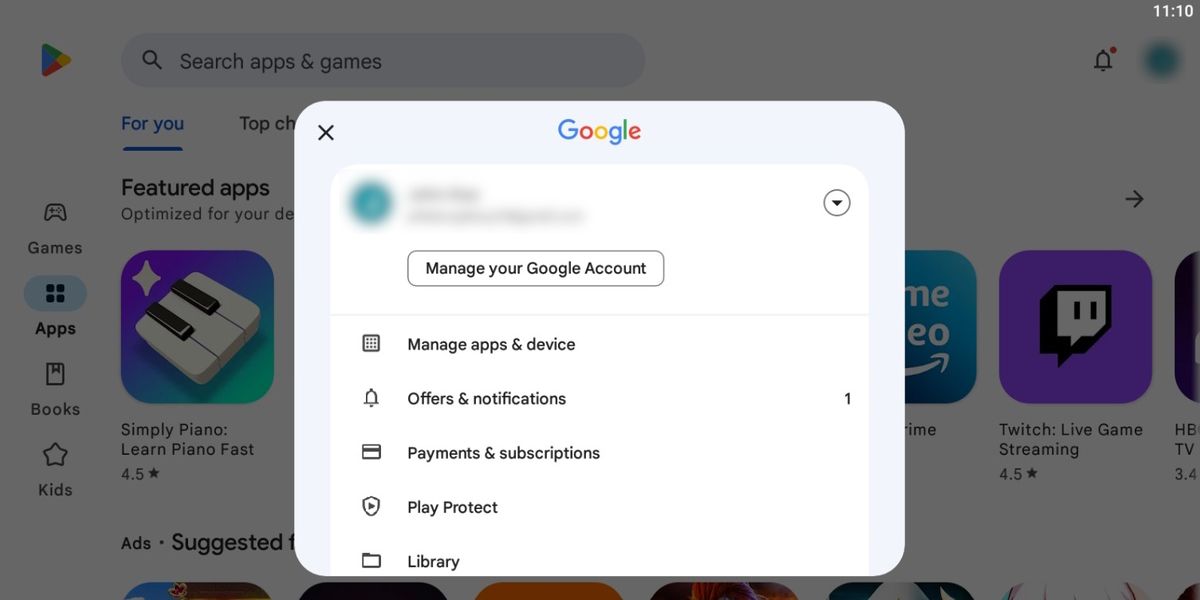
- برنامه Google Play را در دستگاه خود باز کنید.
- روی نماد خود ضربه بزنید تا اطلاعات حسابتان باز شود. اگر در حال حاضر وارد سیستم نشده اید، به طور خودکار از شما خواسته می شود این کار را انجام دهید.
- در زیر حساب خود، روی دکمه پرداخت ها و اشتراک ها کلیک کنید.
- در لیست به دست آمده روی Canva کلیک کنید و لغو اشتراک را انتخاب کنید. سپس باید تأیید کنید که می خواهید اشتراک خود را لغو کنید.
لغو اشتراک Canva
لغو اشتراک خود در Canva می تواند دشوار باشد، به خصوص در دستگاه های تلفن همراه. ضروری است که کاربران همیشه قبل از لغو، حسابی را که به آن وارد شده اند، دوباره چک کنند.
هنگامی که اشتراک خود را لغو کردید، حساب شما به یک حساب رایگان Canva باز می گردد. هر کار قبلی که انجام داده اید همچنان با حساب شما مرتبط خواهد بود.
اگر دوباره ارتقا دهید، به فایلهایی که با حساب حرفهای شما ساخته شدهاند، دوباره دسترسی خواهید داشت.